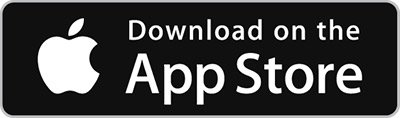mimoLive bietet unvergleichliche Flexibilität und Kontrolle durch seine browserbasierte Fernsteuerungsfunktion. Mit diesem leistungsstarken Tool können Sie Ihre Live-Übertragungen von jedem Gerät aus, überall auf der Welt, über einen Webbrowser verwalten.
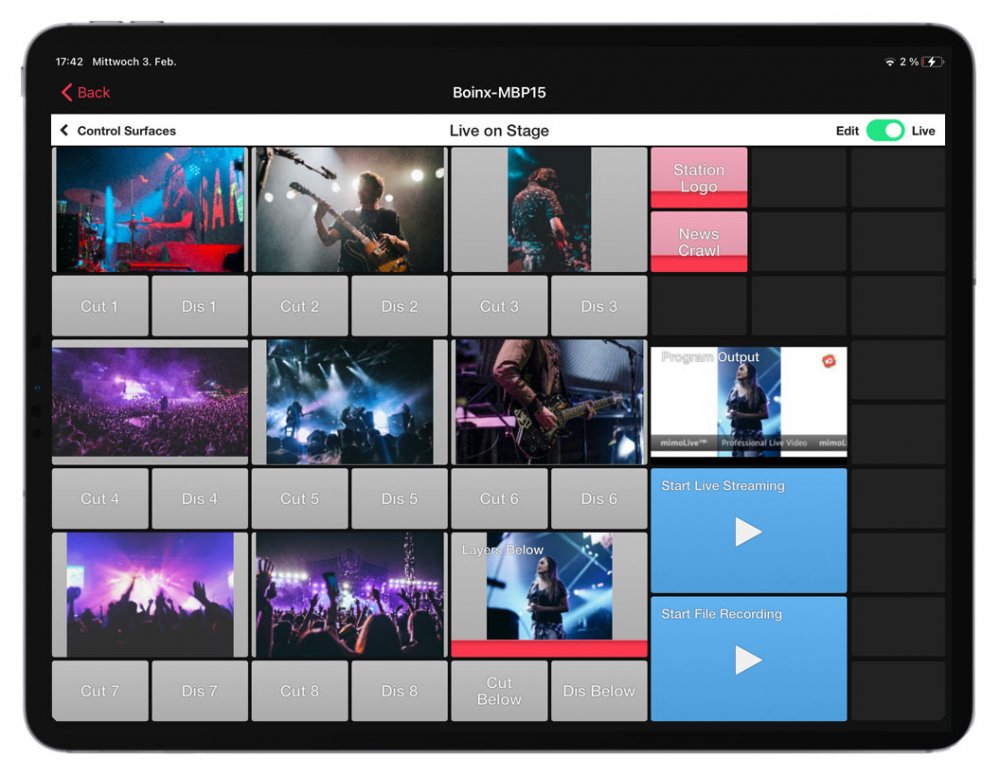
Wichtigste Vorteile und Fähigkeiten
Mit der browserbasierten Fernsteuerung von mimoLive erhalten Sie die Flexibilität und die Möglichkeit, hochwertige Live-Videoproduktionen von jedem Ort aus zu steuern und so Ihre Übertragungsmöglichkeiten und Effizienz zu steigern.
Vielfältige Steuerungsoptionen: mimoLive kann über den Mauszeiger, benutzerdefinierte Tastatureingaben, Automatisierungsskripte und, am bequemsten, über eine browserbasierte Fernsteuerung bedient werden. Buttons von mimoLive Remote Control Surfaces können den Status einer Ebene anzeigen, ein Video einblenden oder den Zustand von Animationen anzeigen.
Anpassbare Fernsteuerungsoberflächen: Erstellen Sie mehrere Fernbedienungsoberflächen, die auf verschiedene Rollen und Aufgaben zugeschnitten sind. Richten Sie zum Beispiel eine Oberfläche für den Redakteur im Studio ein, um die Videoquellen zu wechseln, und eine andere für den Social Media Manager, um aus der Ferne Schlagzeilen hinzuzufügen. Dies gewährleistet maximale Freiheit und Effizienz bei der Steuerung Ihrer Live-Videoproduktion.
Multi-User Accessibility: Jedes Remote Control Surface kann gleichzeitig von verschiedenen Teammitgliedern verwendet werden, was die Zusammenarbeit und den Workflow verbessert. Ob Sie im Studio oder auf einer Workstation sind, jeder kann nahtlos mitarbeiten.
Globaler Zugriff: Greifen Sie von jedem Gerät in Ihrem lokalen Netzwerk auf Ihre Remote Control Surfaces zu. Mit Hilfe eines sicheren Netzwerktunnels können Sie Ihre Sendungen auch von Ihrem Heimbüro oder einem beliebigen entfernten Standort weltweit steuern.
Umfassende Kontrolle: Verwalten Sie jeden Aspekt Ihres mimoLive-Projekts aus der Ferne, einschließlich des Umschaltens von Kameras, der Bedienung von Lower Thirds und der Anzeige von Spielständen bei Sport-Livestreams. Alles, was Sie brauchen, ist auf Knopfdruck verfügbar.
Echtzeit-Feedback: Erhalten Sie visuelles Feedback zum Status der Ebenen und überwachen Sie sogar die endgültige Programmausgabe direkt auf Ihrer Fernbedienungsoberfläche. So haben Sie jederzeit die volle Übersicht und Kontrolle über Ihre Live-Sendung.
mimoLive Tutorial: Fernsteuerung von Oberflächen
Sehen Sie sich dieses Tutorial an, um zu erfahren, wie man es benutzt:
Sie sehen gerade einen Platzhalterinhalt von YouTube. Um auf den eigentlichen Inhalt zuzugreifen, klicken Sie auf die Schaltfläche unten. Bitte beachten Sie, dass dabei Daten an Drittanbieter weitergegeben werden.
Mehr InformationenErste Schritte
mimoLive für die Fernsteuerung einrichten
Um eine Fernbedienungsoberfläche mit mimoLive zu verwenden, müssen Sie zunächst die Funktion aktivieren. Dadurch wird ein eingebauter Webserver aktiviert, der Steuerungsoberflächen ausschließlich für mimoLive bereitstellt.
Folgen Sie diesen Schritten, um loszulegen:
- Öffnen Sie mimoLive und gehen Sie zum Menü Hauptmenü.
- Wählen Sie "Einstellungen..." um das Fenster Einstellungen zu öffnen.
- Wechseln Sie zum Fernsteuerung tab.
- Aktivieren Sie die Option "Fernsteuerungszugriff zulassen".
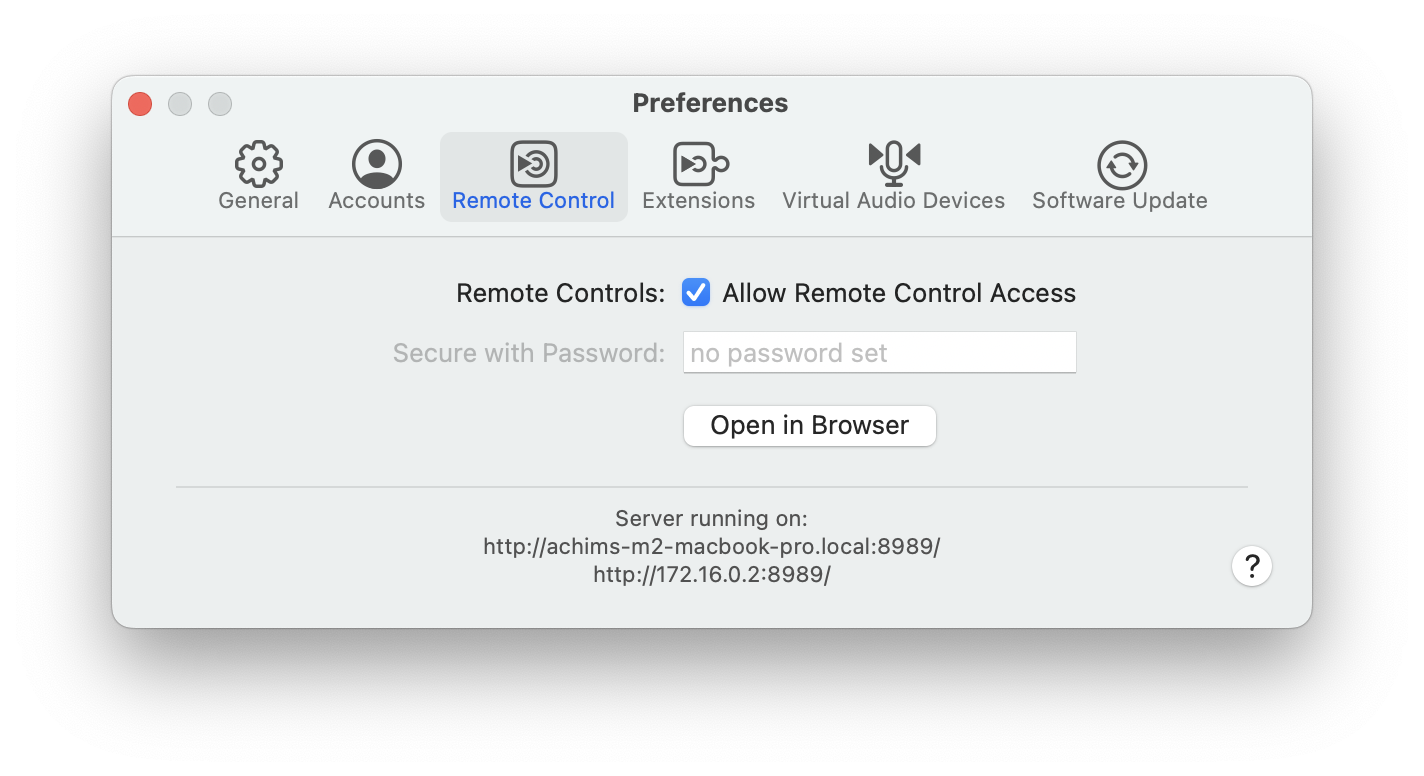
Nach der Aktivierung ist das mimoLive bereit, ferngesteuert zu werden.
Sie können nun mit der Erstellung Ihrer ersten Fernsteuerungsoberfläche über einen Webbrowser fortfahren.
Zugriff auf die mimoLive Fernbedienungsoberfläche
Für den Zugriff auf die mimoLive Remote Control-Oberfläche auf demselben Rechner:
- Klicken Sie auf "Im Browser öffnen" im Fernsteuerung des Fensters Einstellungen, oder
- Klicken Sie auf die Symbolleistenschaltfläche Fernsteuerung in dem Fenster des mimoLive-Dokuments, das Sie kontrollieren möchten.

Nachdem die Fernbedienungsoberfläche in Ihrem bevorzugten Webbrowser geöffnet wurde, werden Sie aufgefordert, das mimoLive-Dokument auszuwählen, das Sie steuern möchten.
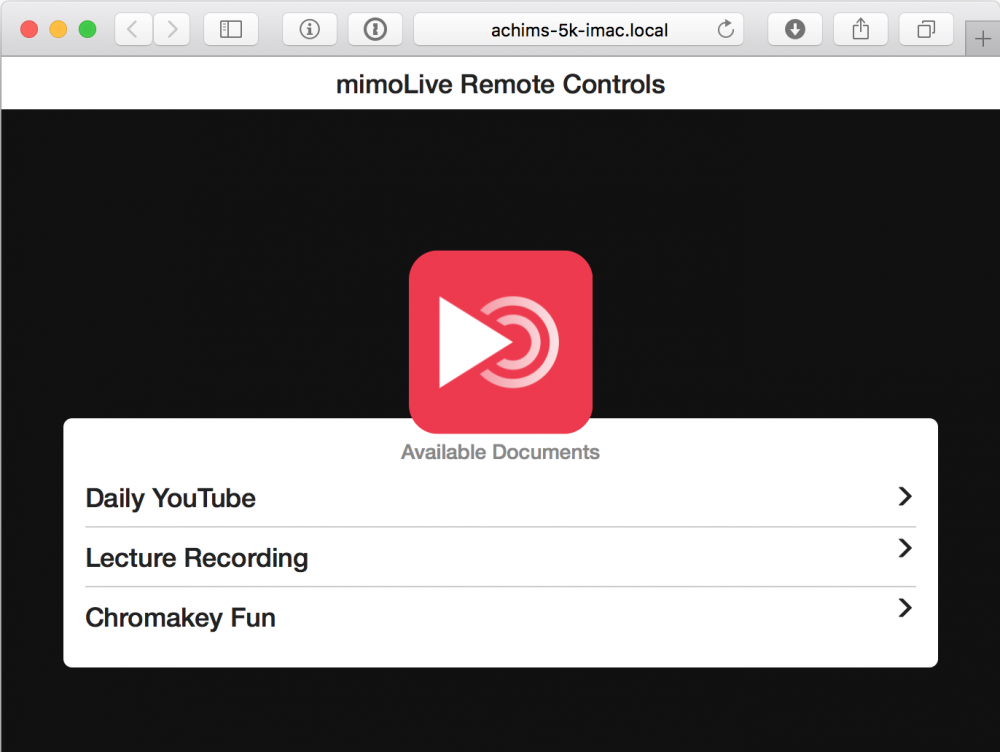
Erstellen einer neuen Fernbedienungsoberfläche
Wenn Sie die Fernsteuerungsschnittstelle für ein bestimmtes mimoLive-Dokument zum ersten Mal öffnen, werden Sie aufgefordert, eine neue Steuerungsoberfläche zu erstellen.
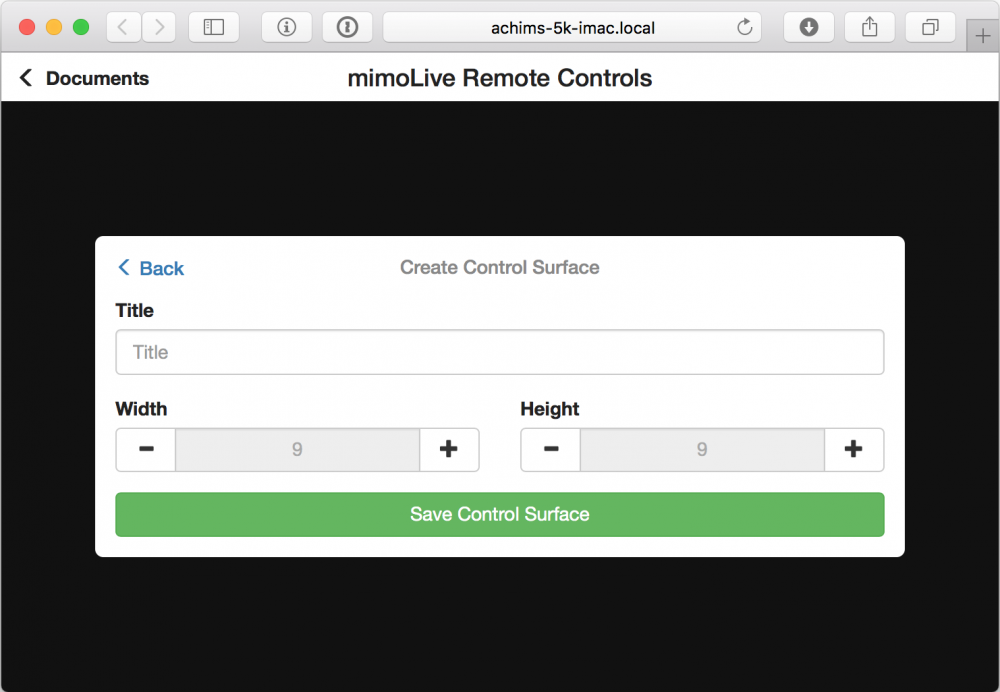
Rastergröße anpassen
Wenn Sie eine neue Oberfläche erstellen, schlägt mimoLive eine Tastenrastergröße vor, die auf Ihrem Gerät basiert. Sie können diese sofort anpassen oder später in den Einstellungen der Fernbedienungsoberfläche ändern.
Sie können mehrere Fernsteuerungsoberflächen für dasselbe mimoLive-Dokument erstellen. So können Sie verschiedene Layouts entwerfen, die auf bestimmte Rollen oder Aufgaben zugeschnitten sind - z. B. eine Oberfläche für das Umschalten von Kameras, eine andere für die Steuerung von Audio und eine dritte für die Verwaltung von Grafiken. Jede Oberfläche kann unabhängig in einem Webbrowser geöffnet werden und ist somit ideal für gemeinsame Produktionen oder Setups mit mehreren Geräten.
Nach der Erstellung einer Bedienoberfläche wird Ihnen ein leeres Raster angezeigt, mit dem Sie Ihr persönliches Schaltflächenlayout erstellen können:
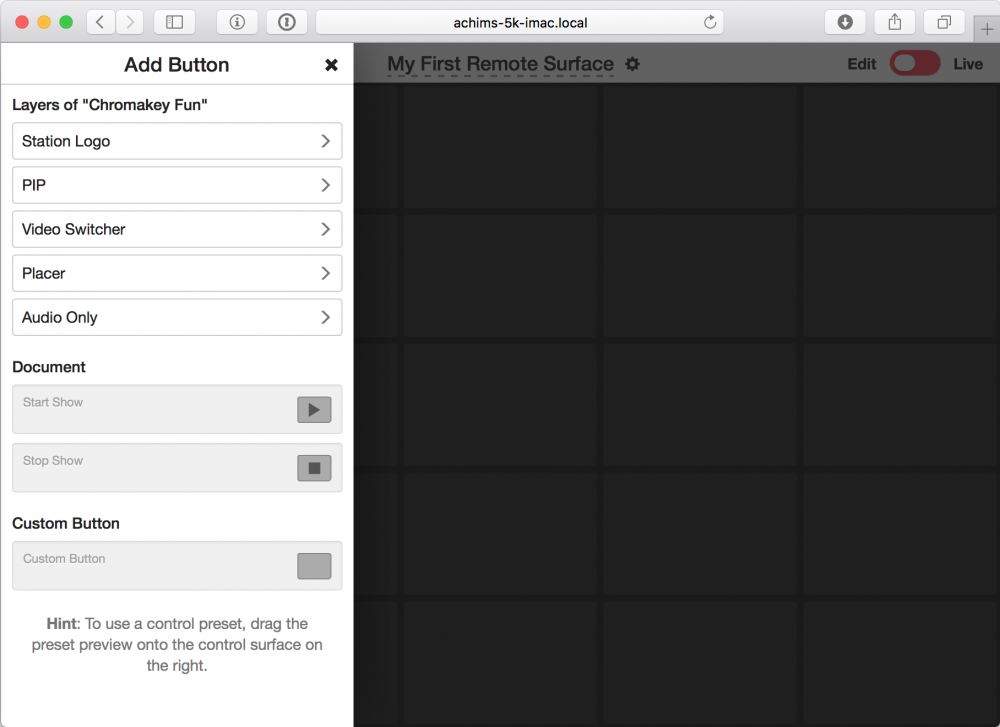
Hinzufügen einer Schaltfläche
In der Spalte Button hinzufügen auf der linken Seite wählen Sie eine Ebene aus Ihrem Dokument, für die Sie Ihrer Fernbedienungsoberfläche Schaltflächen hinzufügen möchten. Als Beispiel haben wir die Video Switcher Ebene gewählt. Jetzt sehen Sie die verschiedenen Layouts, die diese spezielle Ebene bietet:
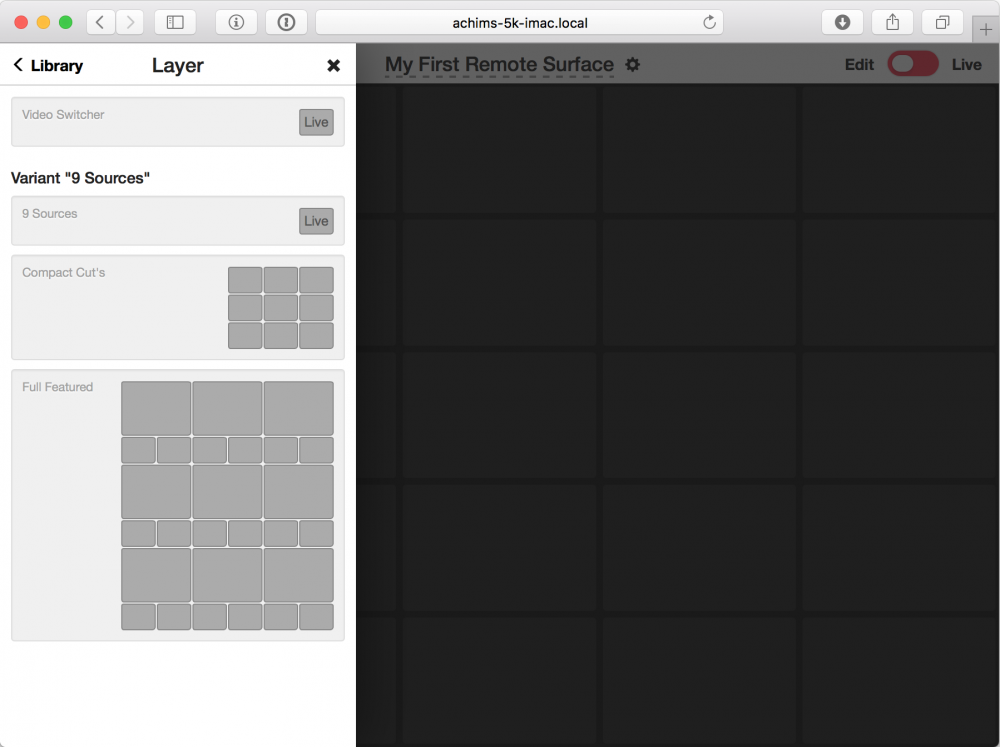
Die vorgeschlagenen Layouts für jede Ebene können variieren, je nachdem, welche Einstellungen Sie im mimoLive-Dokument vorgenommen haben. Es ist wichtig, dass Sie das mimoLive-Dokument fertigstellen, bevor Sie die Oberfläche der Fernbedienung gestalten.
Ziehen Sie ein Layout Ihrer Wahl von links nach rechts auf die Fernbedienungsoberfläche:
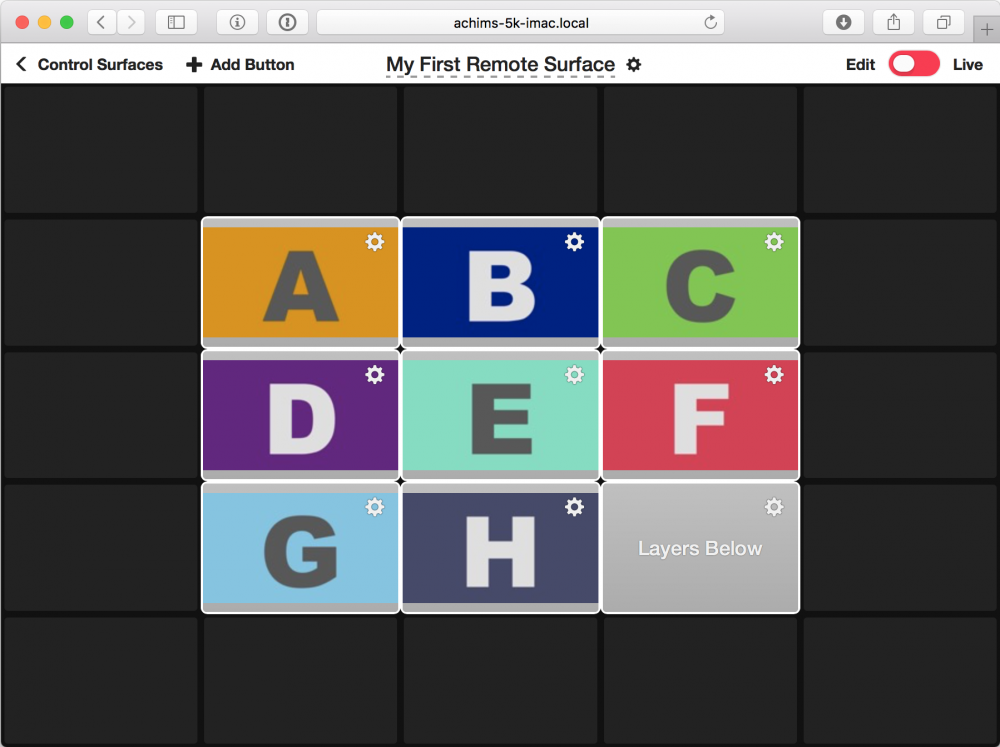
Sie können der Oberfläche weitere Schaltflächen hinzufügen, indem Sie das Menü "+ Schaltfläche hinzufügen" in der oberen linken Ecke verwenden.
Vergessen Sie nicht zu sparen!
Die Konfiguration Ihrer Fernsteuerungsoberflächen wird im mimoLive Dokument gespeichert. Um sicherzustellen, dass Ihre Oberflächen und alle von Ihnen vorgenommenen Änderungen erhalten bleiben, speichern Sie das Dokument immer, nachdem Sie eine Steuerungsoberfläche erstellt oder bearbeitet haben - andernfalls gehen Ihre Änderungen verloren.
Bearbeiten eines Button
Um die Eigenschaften der einzelnen Schaltflächen zu ändern, müssen Sie zunächst in den Bearbeitungsmodus in der oberen rechten Ecke wechseln. Jetzt können Sie auf das Zahnradsymbol der jeweiligen Schaltfläche klicken, um das Fenster Aktion bearbeiten Button aufzurufen:
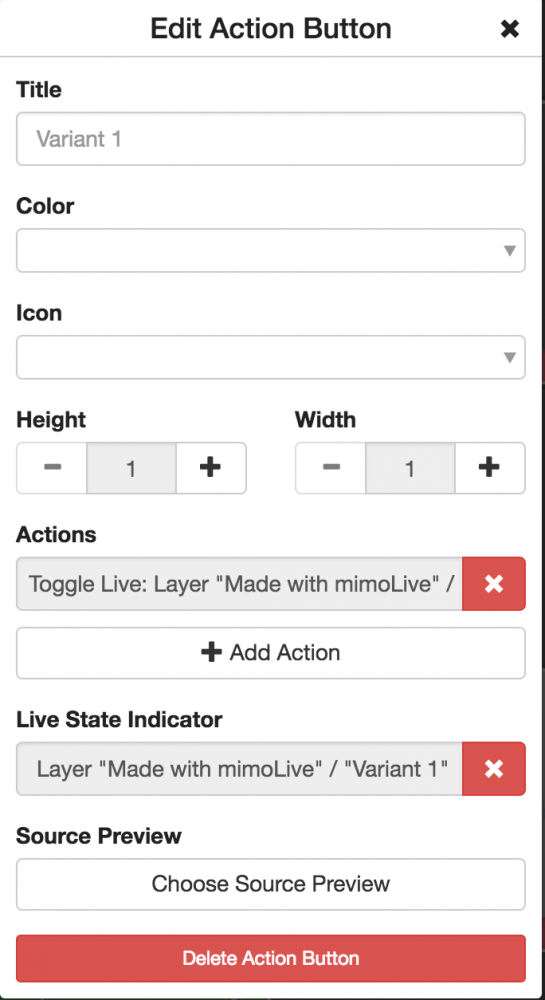
Damit die Schaltfläche leichter zu erkennen ist, können Sie ihr jetzt einen Titel geben, die Hintergrundfarbe wählen und ein Symbol hinzufügen.
Wenn Sie sie größer machen wollen, können Sie die Höhe und Breite der Schaltfläche einstellen.
In der Liste Aktionen können Sie die Aktionen auswählen, die die Schaltfläche bei Betätigung ausführen soll.
Mit dem Live-Status-Indikator können Sie eine Ebene oder eine Videoquelle auswählen, um den Live-Status anzuzeigen.
Mit der Quellenvorschau können Sie eine Videoquelle des mimoLive-Dokuments auswählen, von der eine Miniaturansicht angezeigt werden soll. Bitte beachten Sie, dass diese Option die Gesamtleistung von mimoLive!
Einrichten einer Schaltfläche zum Auslösen mehrerer Aktionen
Die leistungsfähigste Funktion der Fernbedienungsoberfläche ist die Möglichkeit, mit einer Taste mehrere Aktionen auszulösen, z. B. das Einschalten eines bestimmten unteren Drittels bei jedem Wechsel zu einer bestimmten Kamera im Umschalter oder das Ausschalten mehrerer Ebenen und das Einschalten anderer Ebenen beim Beenden einer Sendung.
Um eine zusätzliche Aktion hinzuzufügen, klicken Sie auf "Aktion hinzufügen" im oben gezeigten Feld "Aktion bearbeiten". Um eine nicht mehr benötigte Aktion zu entfernen, klicken Sie auf das "x" neben der Aktion.
Löschen einer Schaltfläche
Um eine Schaltfläche zu löschen, müssen Sie auf das Zahnradsymbol dieser Schaltfläche klicken, um das Bedienfeld "Schaltfläche bearbeiten" zu öffnen. Am unteren Rand dieses Fensters finden Sie die Schaltfläche "Löschen". Um zu verhindern, dass Sie eine Schaltfläche versehentlich löschen, müssen Sie den Löschvorgang ein zweites Mal bestätigen.
Verwendung der Fernbedienungsoberfläche
Nachdem Sie die Bedienoberfläche nach Ihren Wünschen verändert haben, können Sie oben rechts auf dem Bildschirm den Live-Modus aufrufen.
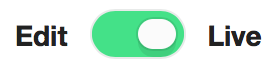
Performance-Tipp für Quellvorschauen
Einige Ebenen - wie der Video Switcher - zeigen eine Live-Vorschau der Quelle direkt in Ihrem Browser an. Diese Vorschaubilder sind zwar nützlich, können aber Ihre Fernbedienung und den Mac, auf dem mimoLive läuft, stark belasten. Wenn Sie Probleme mit der Leistung haben, sollten Sie die Anzahl der Schaltflächen, die eine Live-Vorschau anzeigen, reduzieren.
Verwendung mehrerer Fernbedienungsoberflächen
Sie können mehr als eine Fernsteuerungsoberfläche gleichzeitig für ein Dokument verwenden. Auf diese Weise können Sie die Aufgaben auf ein Team von Redakteuren verteilen. In einer Schule könnten Sie zum Beispiel einen Schüler den Switcher, einen den Ton und einen die Grafiken und unteren Drittel steuern lassen.
Sie können die gleiche Fernsteuerungsoberfläche auch auf mehreren Geräten gleichzeitig verwenden. Änderungen an einer Instanz des Remote Control Surfaces werden automatisch und sofort auf alle Instanzen übertragen. Dies ist besonders nützlich, um die Fernsteuerungsoberfläche zu aktualisieren, wenn der Ebenenstapel im mimoLive-Dokument geändert wird.
Einstellen der Oberfläche der Fernbedienung
Wenn Sie das Erscheinungsbild der Fernbedienungsoberfläche ändern möchten, müssen Sie in den Bearbeitungsmodus wechseln und oben auf das Aktionsrad neben dem Titel der Oberfläche klicken. Sie erhalten ein Overlay-Fenster mit verschiedenen Optionen zur Anpassung von Titel, Größe und Schriftgröße der Fernbedienungsoberfläche.
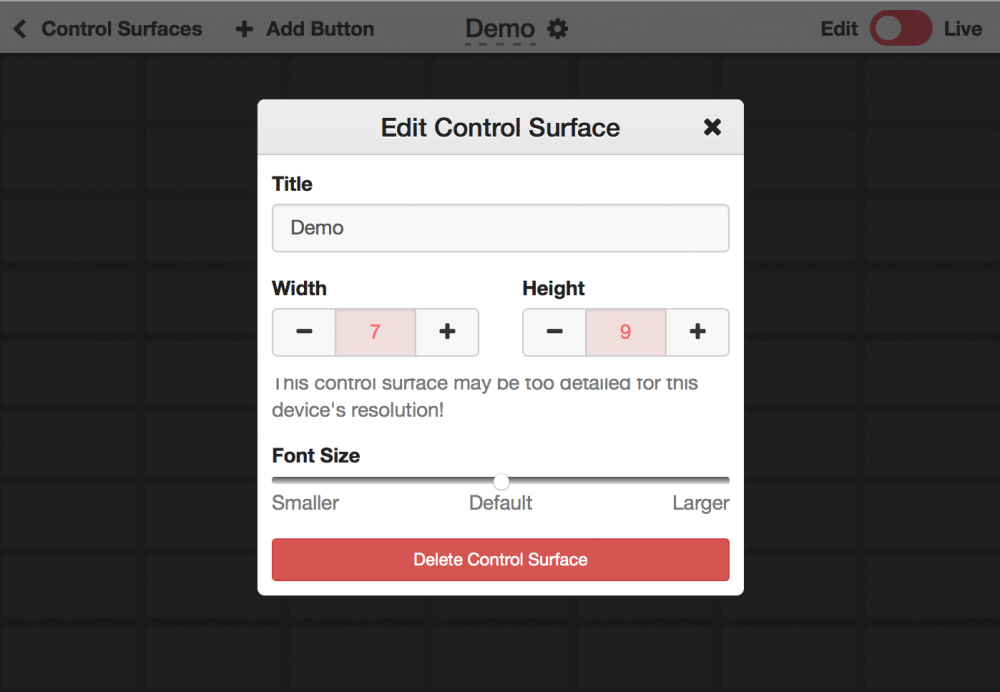
Umbenennen einer Fernbedienungsoberfläche
Wenn Sie einen schönen Namen für Ihre Fernbedienungsoberfläche haben möchten, können Sie sie im Bearbeitungsmodus umbenennen, indem Sie oben auf das Aktionsrad neben dem Titel klicken. Sie erhalten ein Overlay-Fenster, in dem Sie den Titel ändern können.
Ändern der Größe einer Fernbedienungsoberfläche
Wenn Sie mehr Platz für noch mehr Tasten auf Ihrer Fernbedienungsoberfläche benötigen, können Sie die Größe ändern, indem Sie oben auf das Aktionsrad neben dem Titel Ihrer Oberfläche klicken (bitte stellen Sie sicher, dass Sie sich im Bearbeitungsmodus befinden). Sie erhalten ein Overlay-Fenster, in dem Sie die Größe der Fernbedienungsoberfläche durch Klicken auf die Schaltflächen + und - ändern können. Bitte beachten Sie, dass Sie sie nicht verkleinern können, wenn sich eine Schaltfläche in diesem Bereich befindet. Bitte löschen Sie diese Schaltflächen zuerst.
Löschen einer Fernbedienungsoberfläche
Um eine Fernsteuerungsoberfläche zu löschen, müssen Sie in den Bearbeitungsmodus wechseln, oben auf das Aktionsrad neben dem Titel klicken und im erscheinenden Fenster zweimal auf "Delete Control Surface" klicken.
Fernsteuerungs-App auf iOS
Wenn Sie die Remote Control Surfaces auf iOS-Geräten verwenden möchten, gibt es zwei Möglichkeiten:
1. Öffnen Sie die URL in Safari oder Chrome wie oben beschrieben (dies funktioniert auch für Android-basierte mobile Geräte)
2. Verwenden Sie die mimoLive Fernbedienungs-App aus dem App Store
mimoLive Remote App für iOS
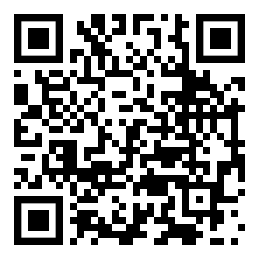
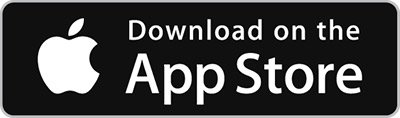
Laden Sie die mimoLive Remote App herunter aus dem App Store.
Verwendung der mimoLive Remote App
Wenn Sie die mimoLive Remote App starten, sucht sie nach laufenden Instanzen von mimoLive im selben Netzwerk wie Ihr iOS-Gerät:
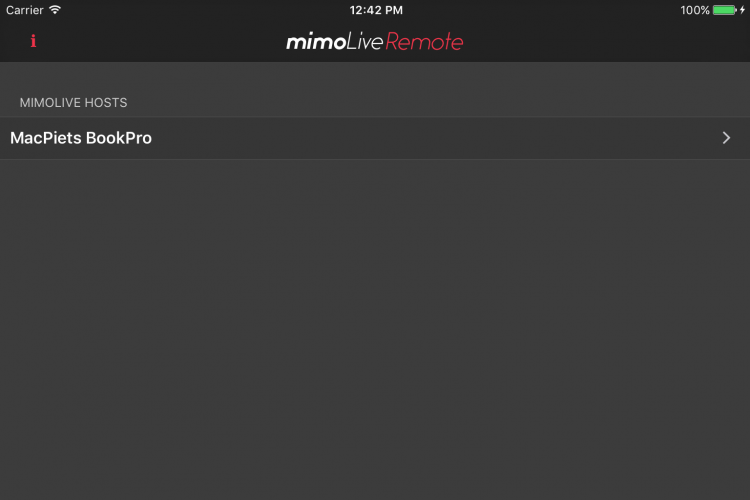
Wählen Sie die mimoLive-Instanz aus, die Sie steuern möchten. Danach verhält sich die App genau wie die webbasierte Fernsteuerungs-App.
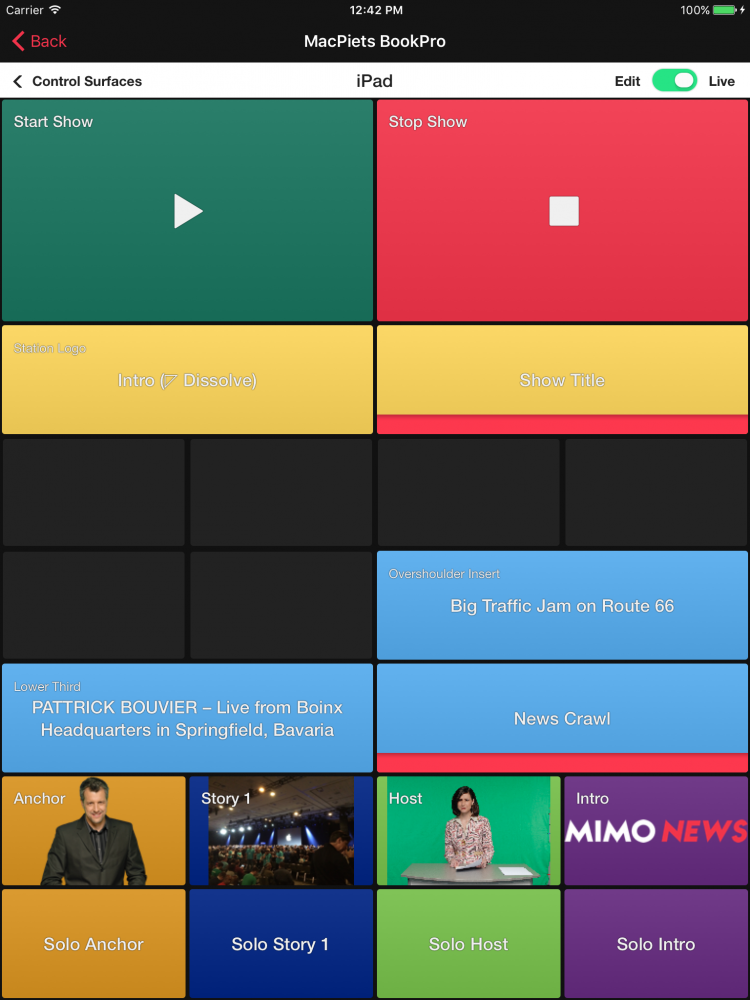
Fernzugriff über das Internet
Da die Fernsteuerungsoberflächen durch einen in mimoLive eingebauten Webserver aktiviert werden, könnte der Fernzugriff auf mimoLive von überall im Internet aus ermöglicht werden, indem Sie dem mimoLive-Computer eine öffentliche IP-Nummer geben. Aus Sicherheitsgründen ist dies jedoch eine sehr schlechte Idee. Ein besserer Weg, die Fernsteuerungsoberfläche über ein öffentliches Netzwerk zu nutzen, ist die Einrichtung eines sicheren Tunnels zu Ihrem mimoLive Host-Computer mit ngrok.